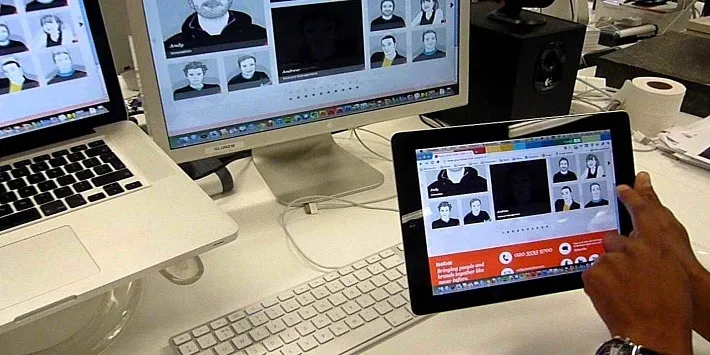iDisplay có thể biến iPhone/iPad thành màn hình phụ trên máy tính – Và thông thường giá được bán là 20 USD, nhưng nay lại miễn phí trong thời gian ngắn
iDisplay có thể biến iPhone/iPad thành màn hình phụ trên máy tính – Và thông thường giá được bán là 20 USD, nhưng nay lại miễn phí trong thời gian ngắn
Bạn đang đọc: iDisplay có thể biến iPhone/iPad thành màn hình phụ trị giá 20 USD đang miễn phí
Trang bị thêm màn hình phụ sẽ giúp người dùng có thể làm được nhiều việc hơn, chẳng hạn hỗ trợ việc chỉnh sửa ảnh, có thêm màn hình thứ 2 để mở nhiều tab trình duyệt, vừa xem phim vừa làm việc….Để sử dụng, cần tải cả iDisplay trên cả iOS lẫn máy tính Mac hoặc Windows. Hãy xem qua video bên dưới để hiểu rõ hơn về chức năng và quá trình khái quát cài đặt
Đầu tiên, truy cập vào kho ứng dụng AppStore để tải về:
- Tải về iDisplay cho iPhone/iPad từ kho AppStore chính chủ
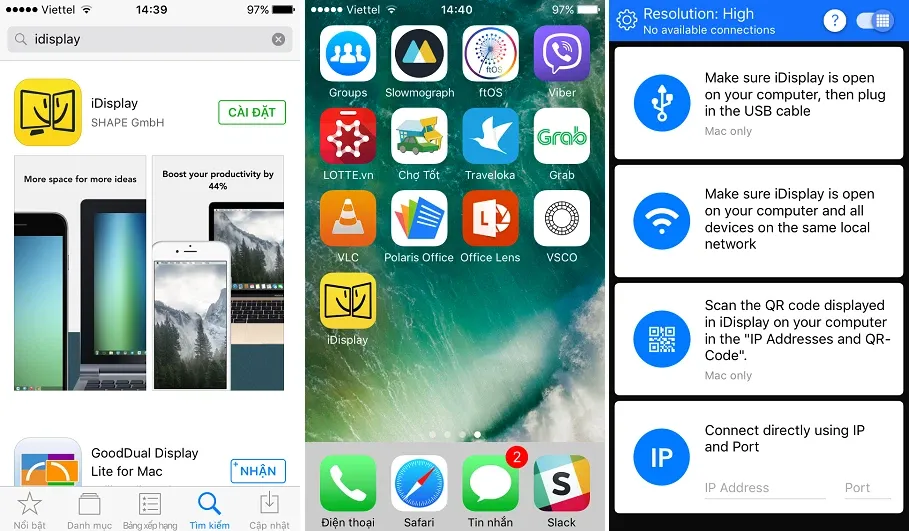
Tại phần thiết lập, chúng ta sẽ có 3 sự lựa chọn kết nối với PC gồm cáp, wifi và địa chỉ IP, nhưng hãy chuyển sang bước tiếp theo là tải iDisplay trên máy tính. Link bên dưới có đầy đủ các phiên bản cho Windows lẫn Mac:
- Tải về iDisplay cho PC/Mac từ trang web chính chủ của nhà lập trình
Sau khi có bộ cài, tiến hành như bình thường
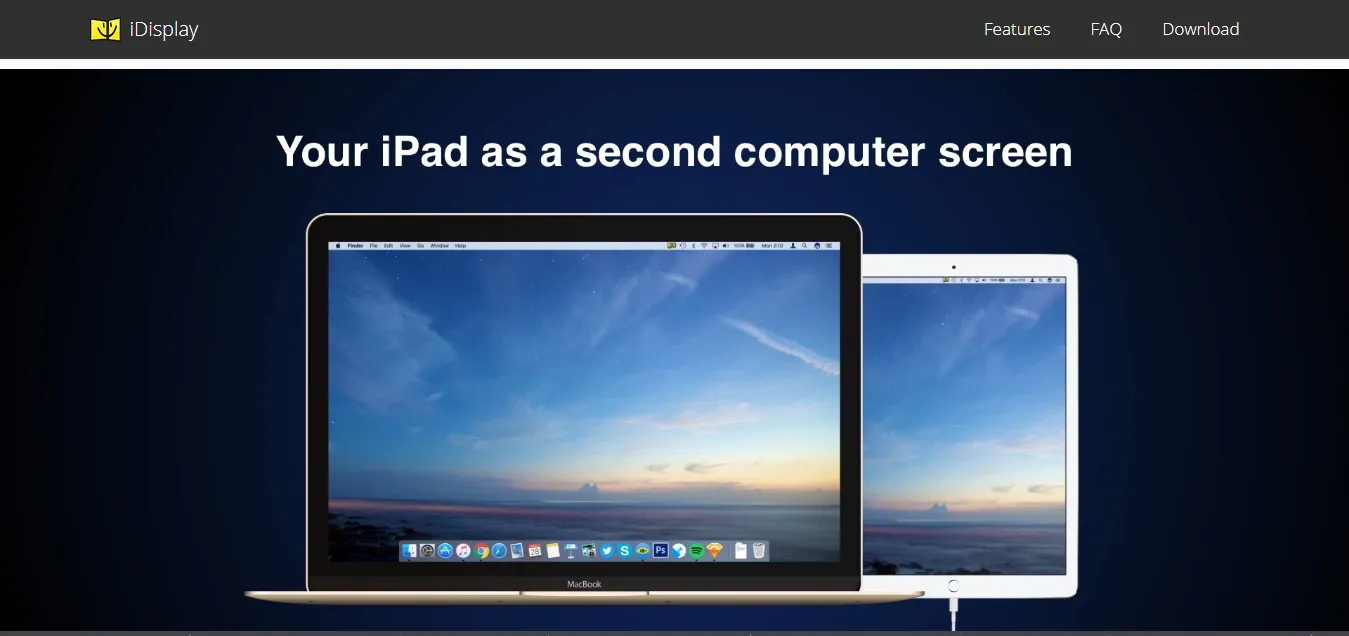
Tìm hiểu thêm: Cách ép restart iPhone và đưa vào chế độ recovery
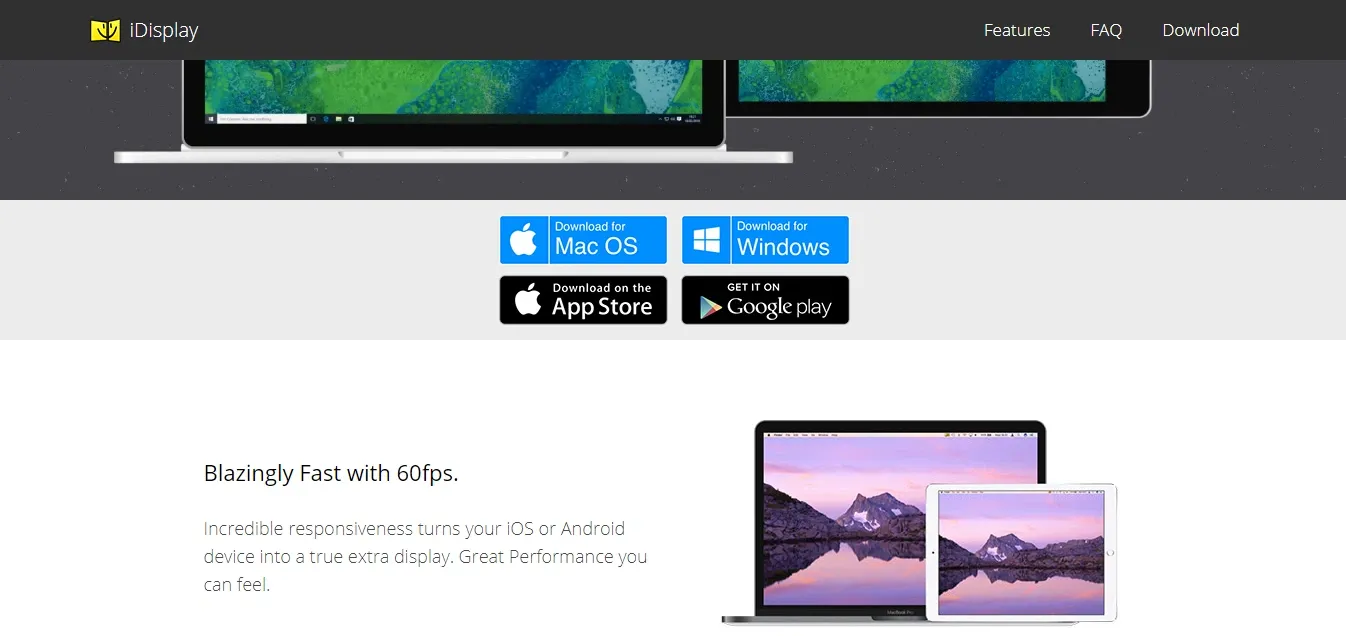
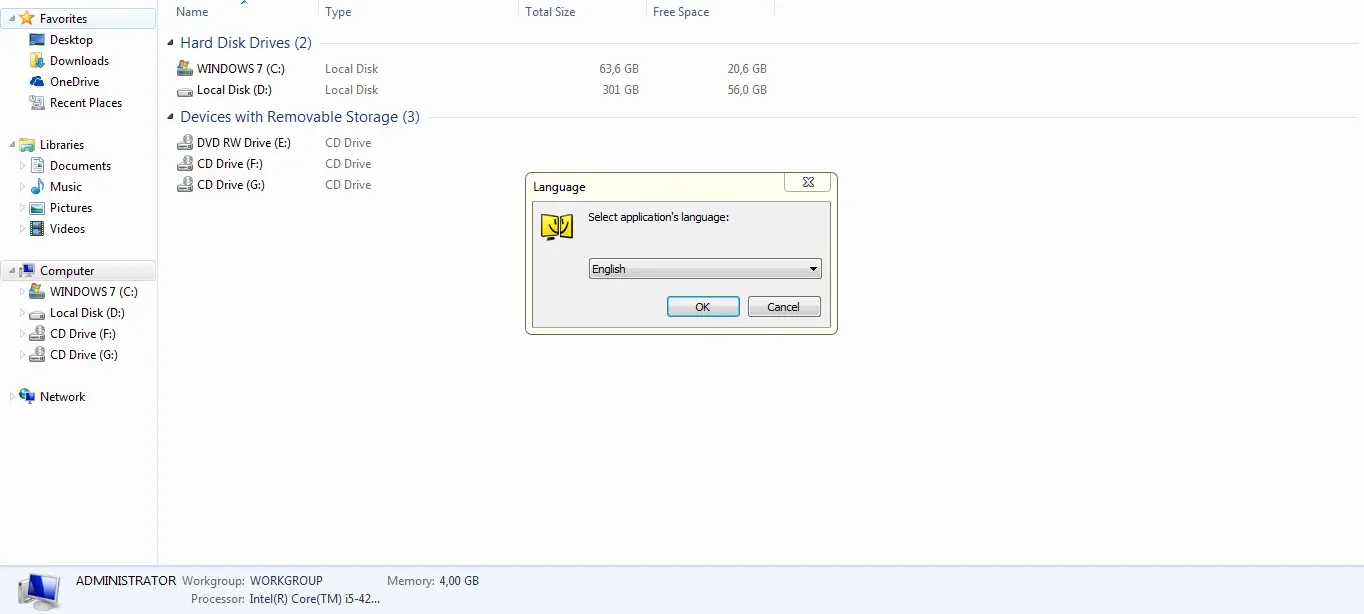
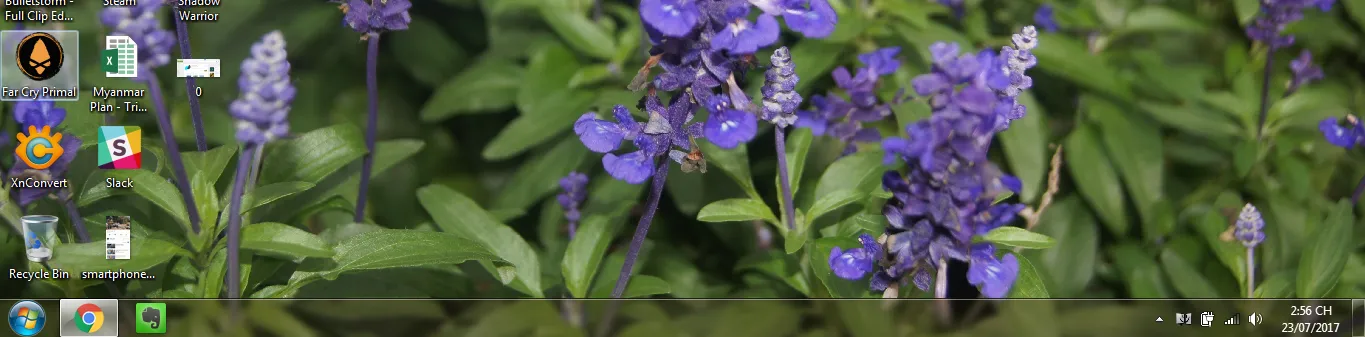
>>>>>Xem thêm: Kiểm tra thời gian sạc trên iPhone và iPad bằng Charge Time Shortcut
Chẳng hạn nếu bạn muốn config đồng bộ bằng IP, chúng ta sẽ thấy một icon nhỏ màu xám nằm ở thanh taskbar bên dưới, rê chuột vào sẽ hiển thị dòng IP và địa chỉ port – Nhập toàn bộ các thông số nêu trên vào iPhone, chờ một chút là xong
Xem thêm:
– Sau smartphone uốn dẻo, máy tính bảng Lenovo có khả năng bẻ cong tiếp tục trình làng
– Apple đã đăng ký bằng sáng chế mới giúp iPhone selfie sẽ còn bá đạo hơn bây giờ
DLQ